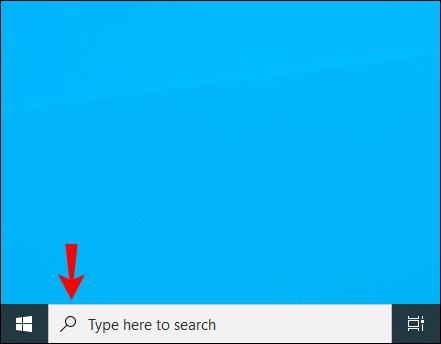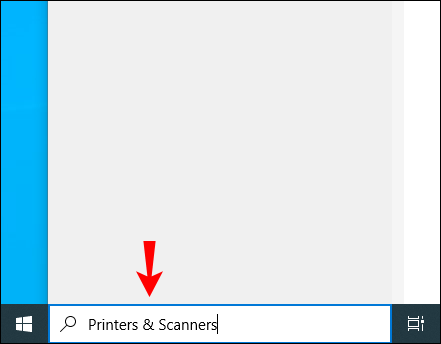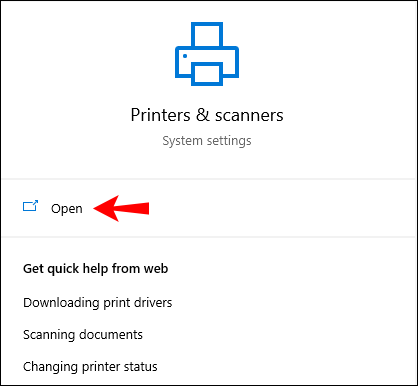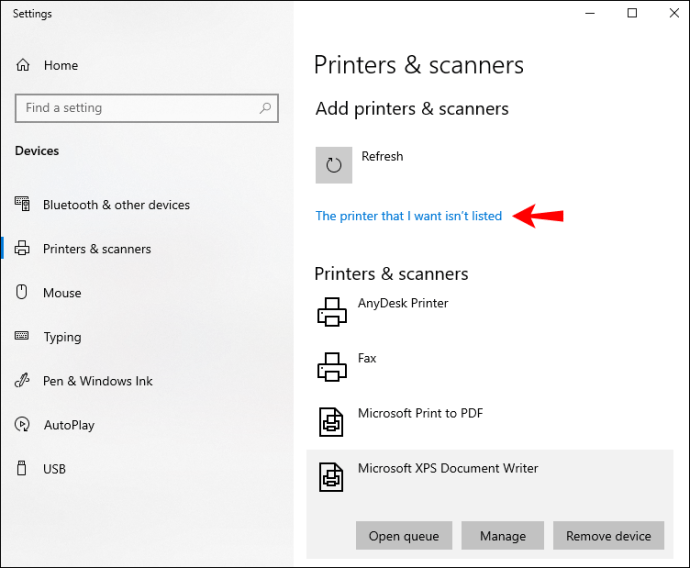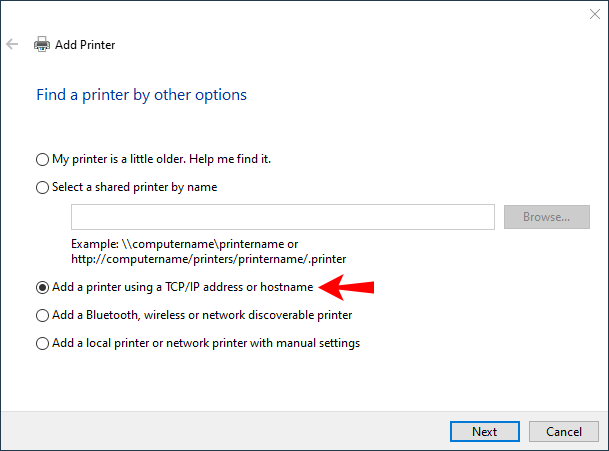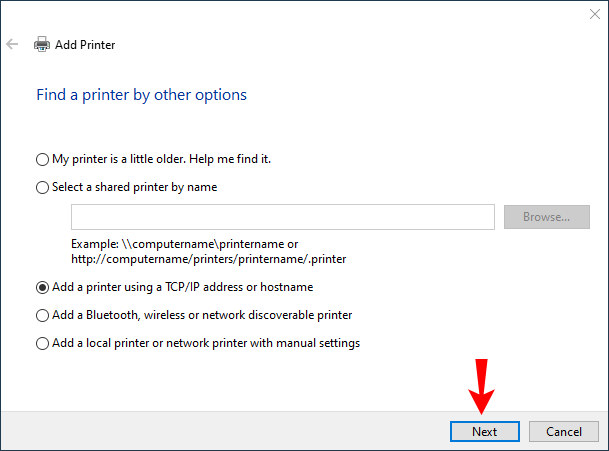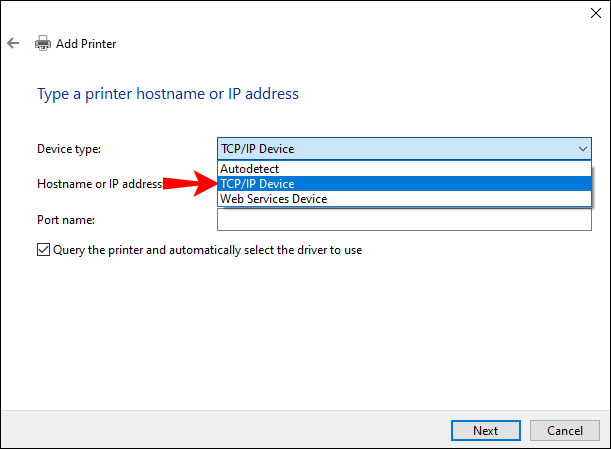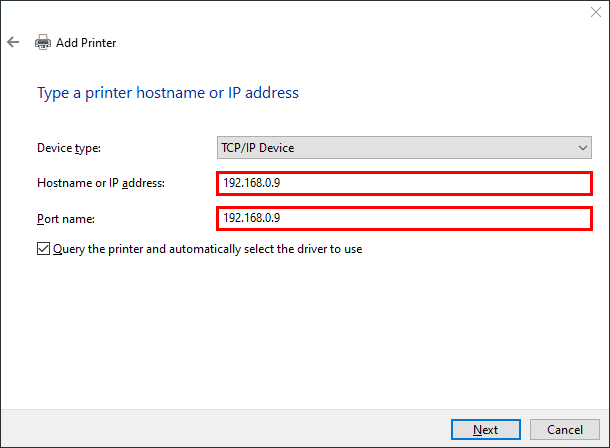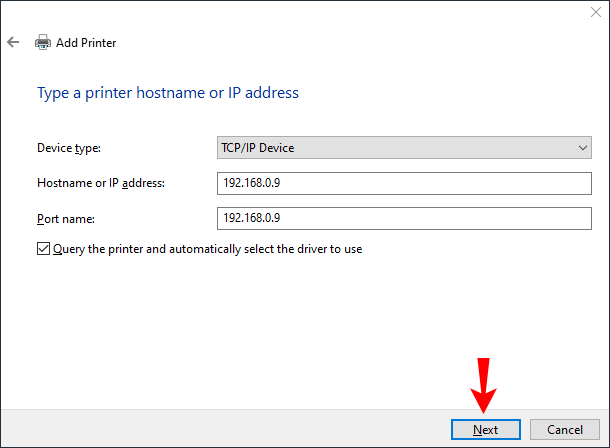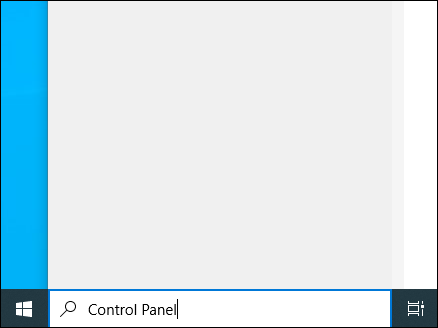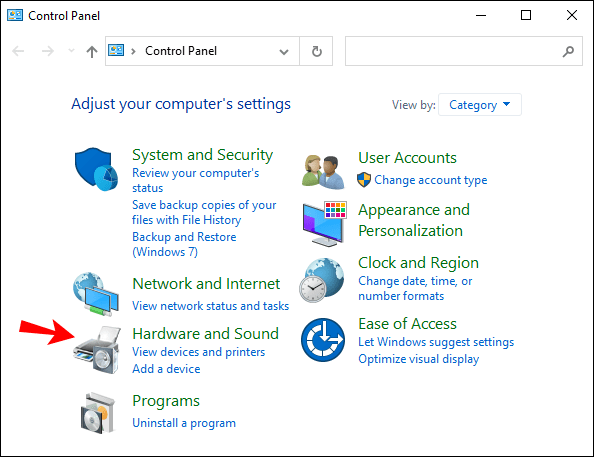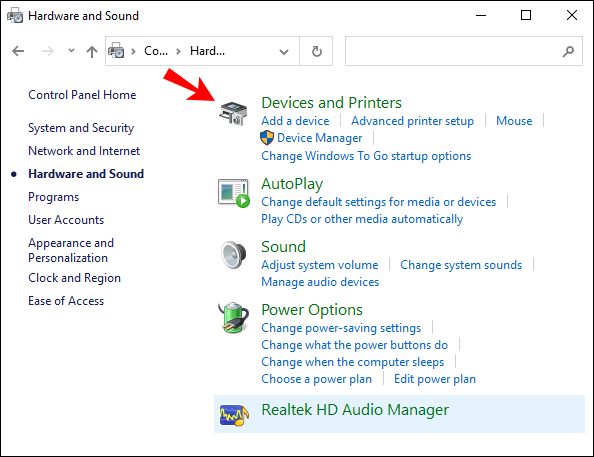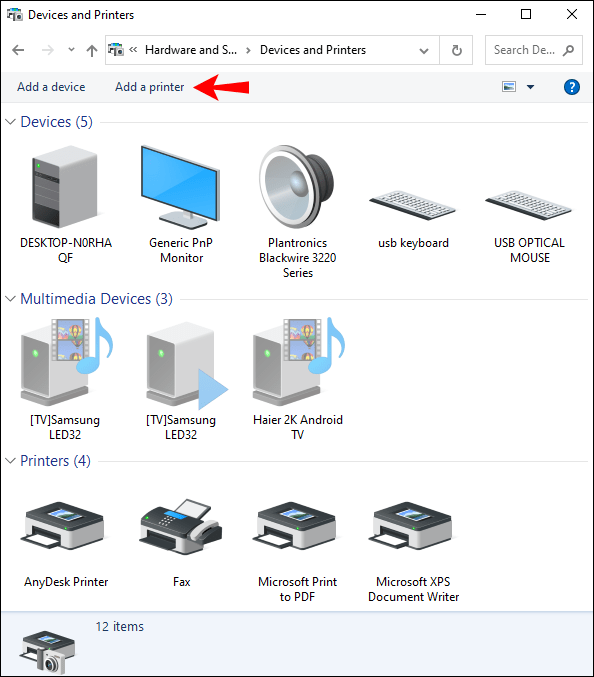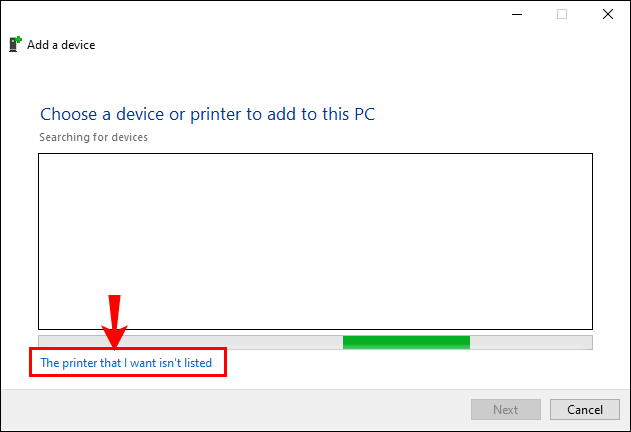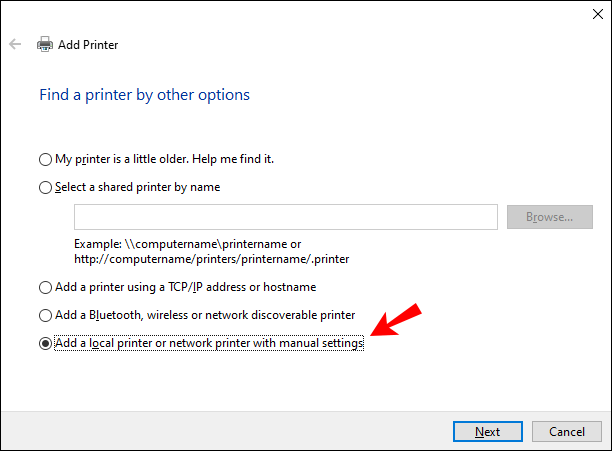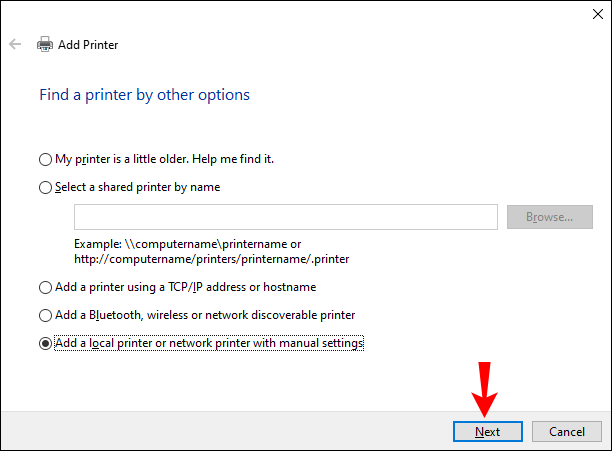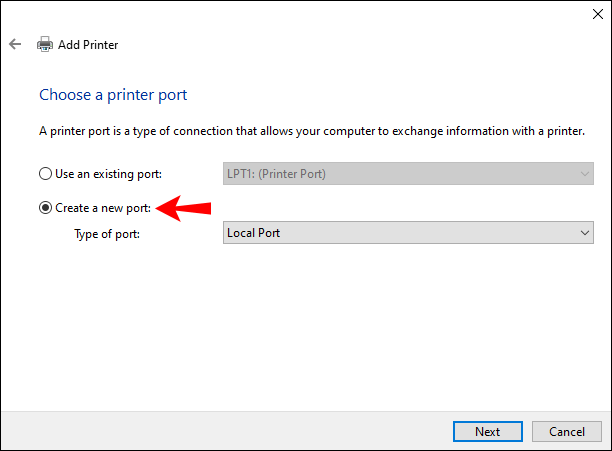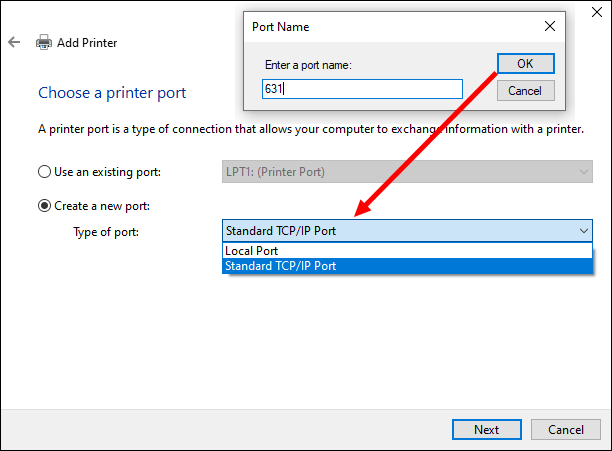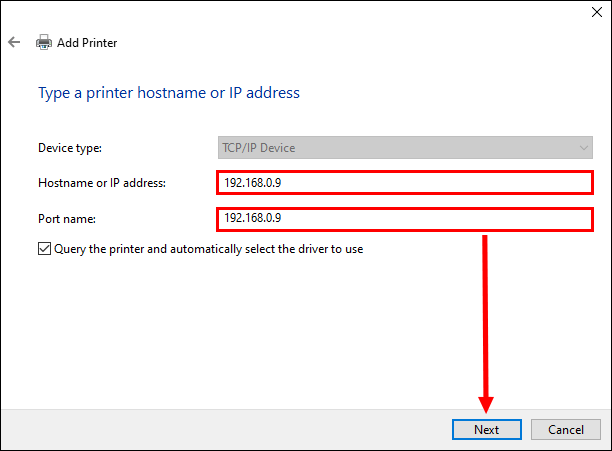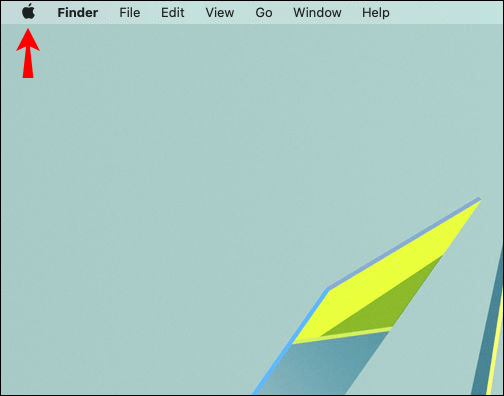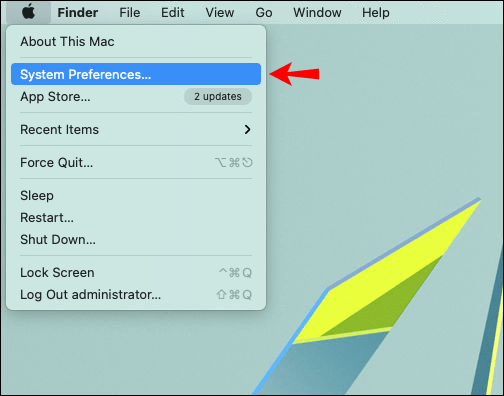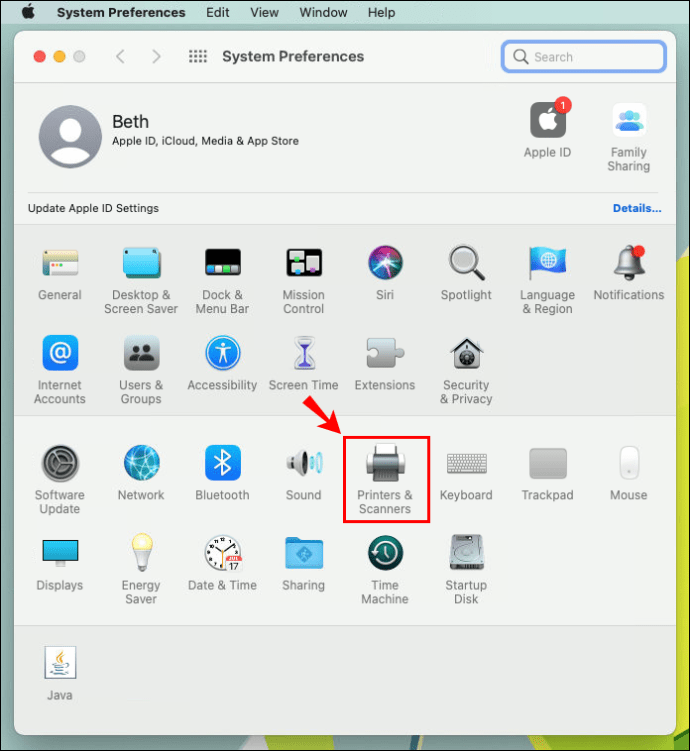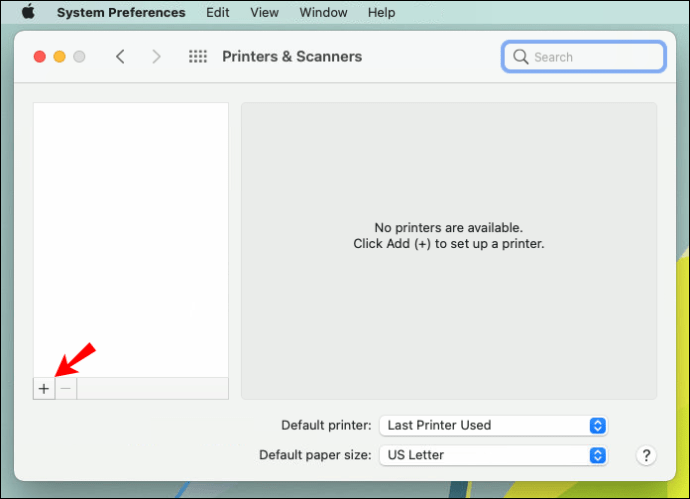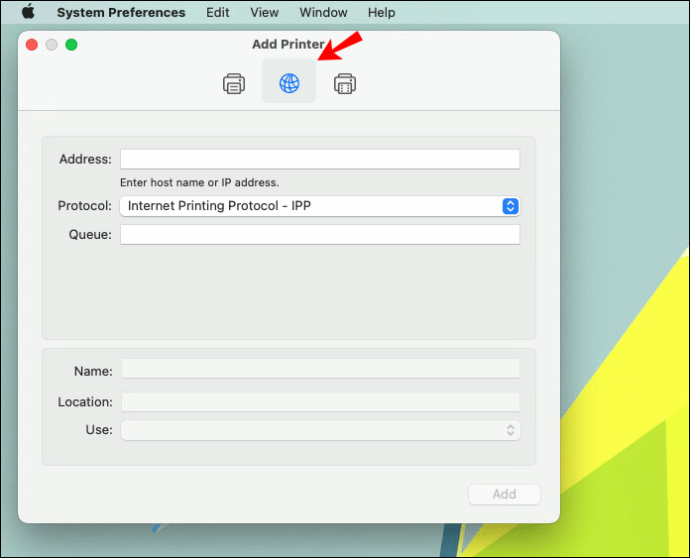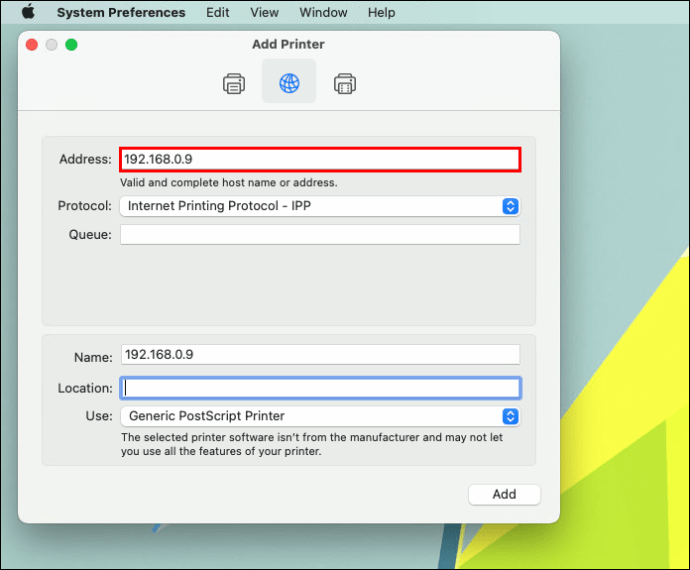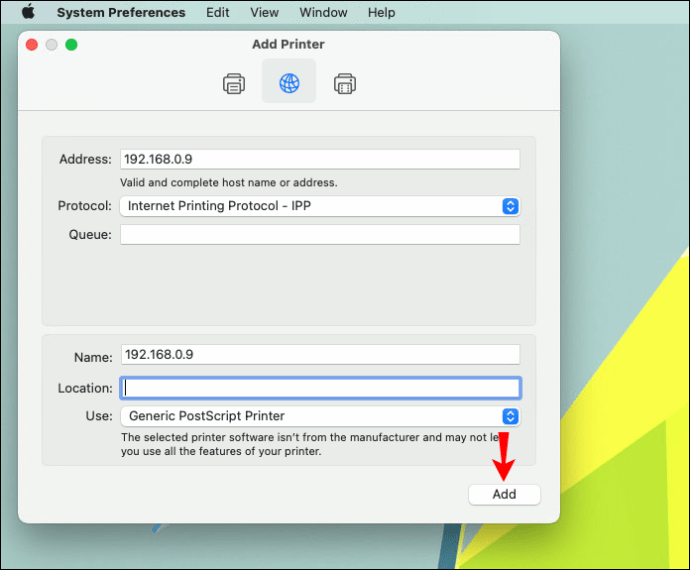您可以通过多种方式将打印机连接到 PC 或笔记本电脑。例如,您可以使用 USB 数据线、蓝牙、Wi-Fi 连接、共享另一台计算机的打印机或使用 IP 地址。

添加具有 IP 地址的打印机相当简单,只需几分钟即可完成。
在本指南中,我们将向您展示如何使用 Windows 和 Mac 上的 IP 地址在您的 PC 上安装打印机。我们还将完成查找打印机 IP 地址的过程。
如何通过 IP 地址安装打印机?
无论您使用的是 Windows 还是 Mac,使用 IP 地址安装打印机都是一个相对简单的过程。
使用 Windows 的 IP 地址添加打印机的步骤
要在 Windows 10 上使用 IP 地址添加打印机,请按照以下步骤操作:
- 单击屏幕左下角的放大镜。
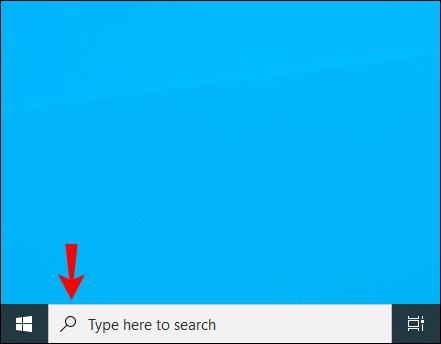
- 输入 ”
打印机和扫描仪”并打开。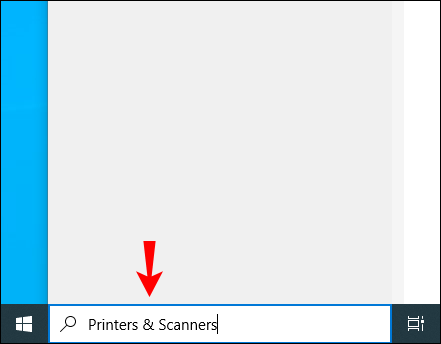
- 选择“添加打印机或扫描仪”。
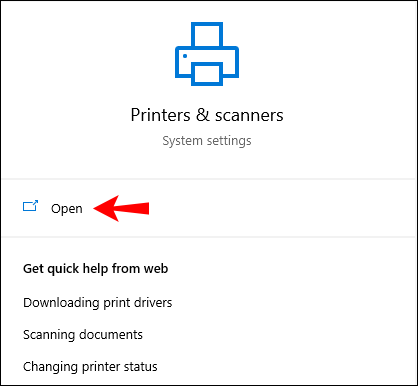
- 继续执行同一选项卡上的“我想要的打印机未列出”。
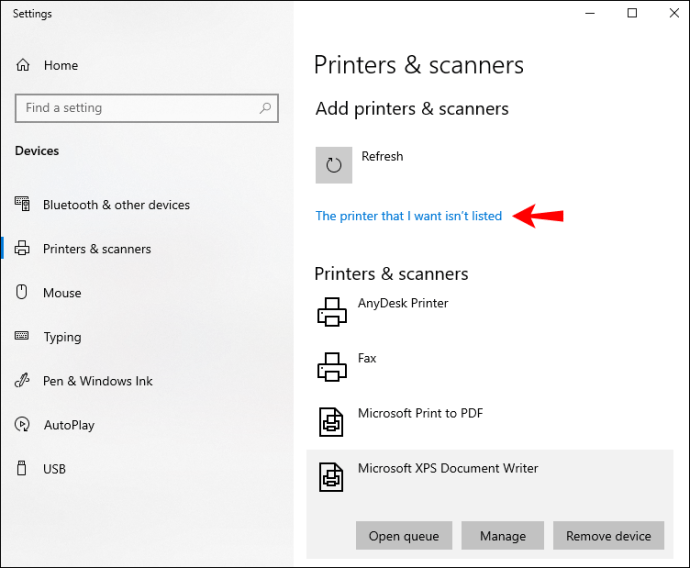
- 单击“使用 TCP/IP 地址或主机名添加打印机”。
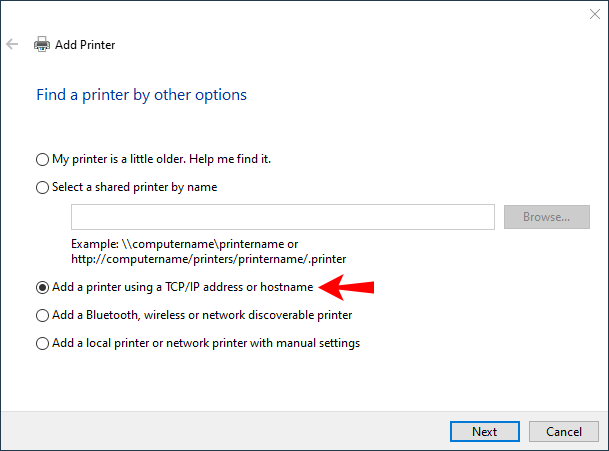
- 转到窗口右下角的“下一步”。
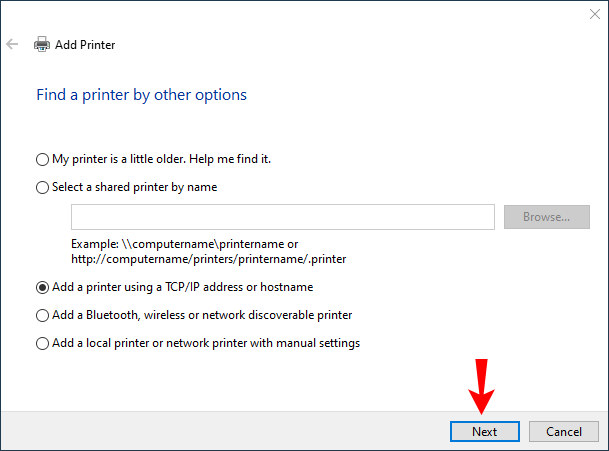
- 在“设备类型”下,选择“TCP/IP 设备”。
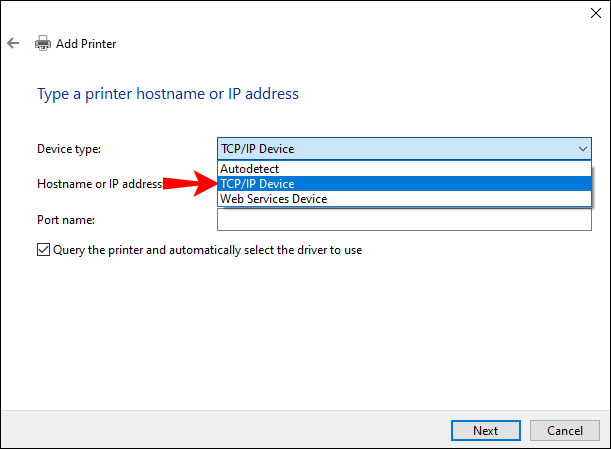
- 在“主机名或 IP 地址”旁边,输入您的 IP 地址。
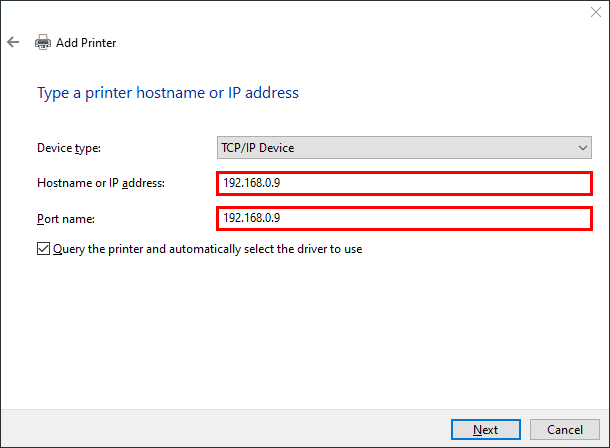
- 选择“下一步”。
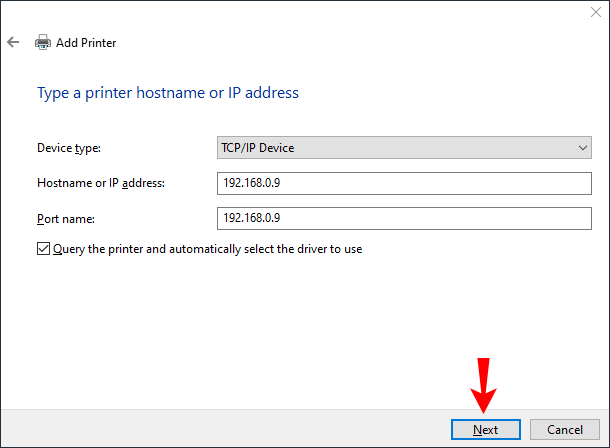
笔记:不要取消选中“查询打印机并自动选择要使用的驱动程序”框。

这里的所有都是它的。 Windows 需要几秒钟才能找到打印机。连接两个设备后,输入打印机的名称。此外,如果您希望将此设备设置为默认打印机,您需要做的就是选中“设置为默认打印机”框。然后,单击“完成”,您就可以开始了。
在 Windows 10 上使用 IP 地址添加网络打印机的另一种方法是使用“控制面板”。这是如何完成的:
- 转到屏幕左下角的放大镜。
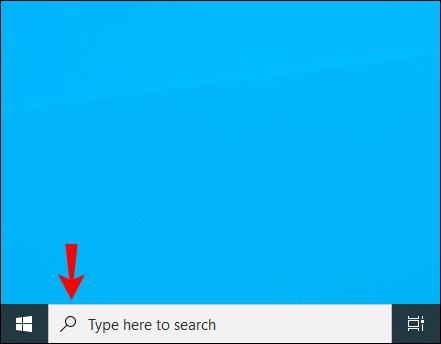
- 输入 ”
控制面板”并打开。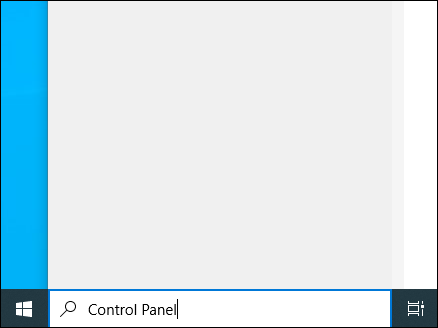
- 导航到“硬件和声音”。
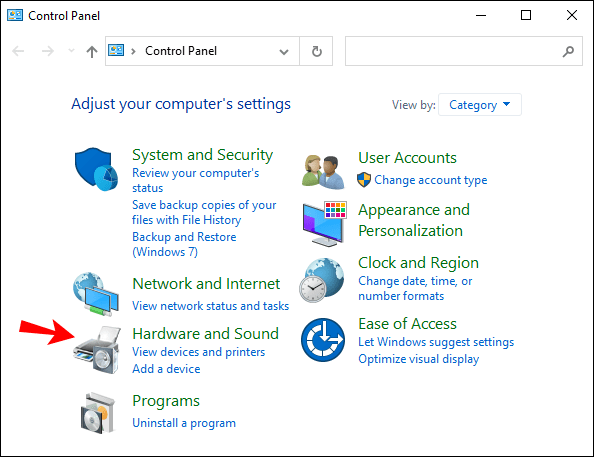
- 继续到窗口顶部的“设备和打印机”。
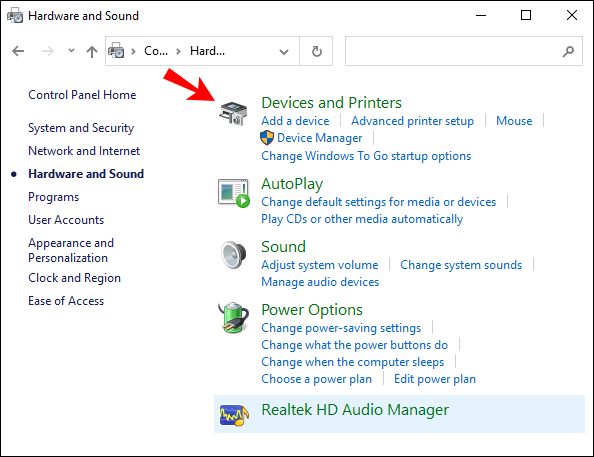
- 单击“设备和打印机”下的“添加设备”。
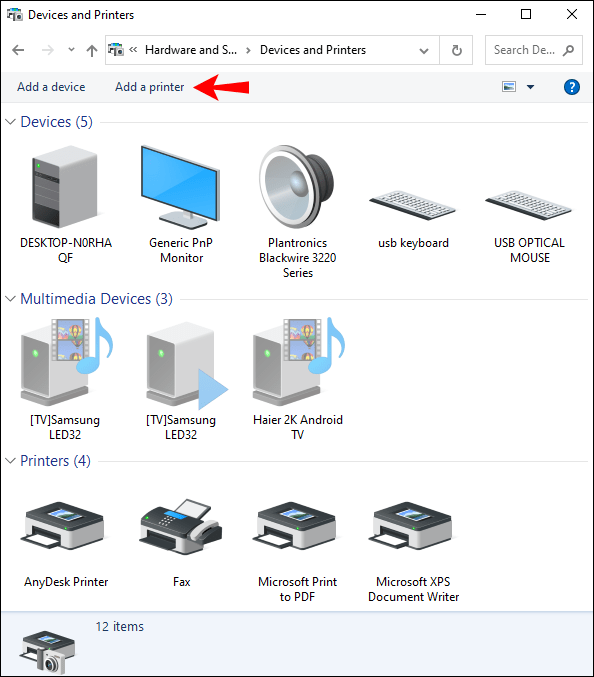
- 再次,继续“我想要的打印机未列出”。
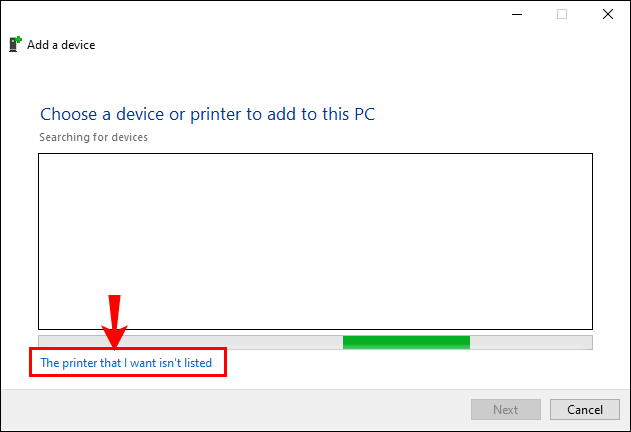
- 单击“使用手动设置添加本地打印机或网络打印机”框。
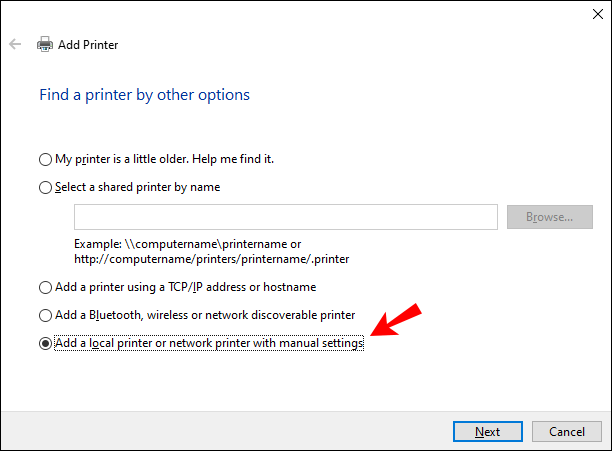
- 选择“下一步”。
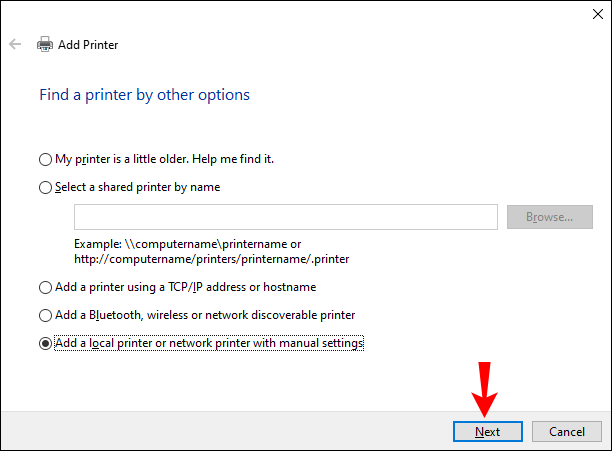
- 转到“创建新端口”。
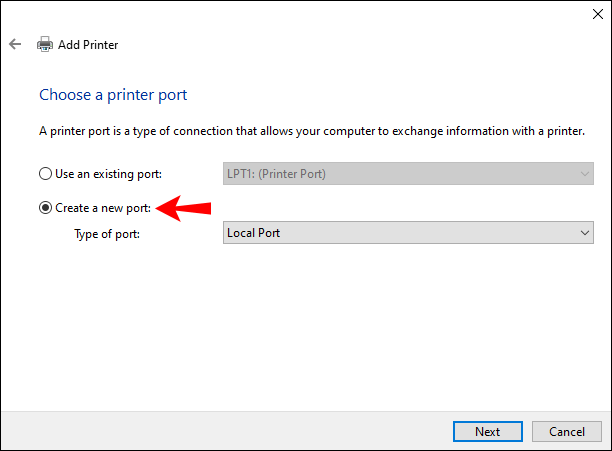
- 在“端口类型”旁边,选择“标准 TCP/IP 端口”。
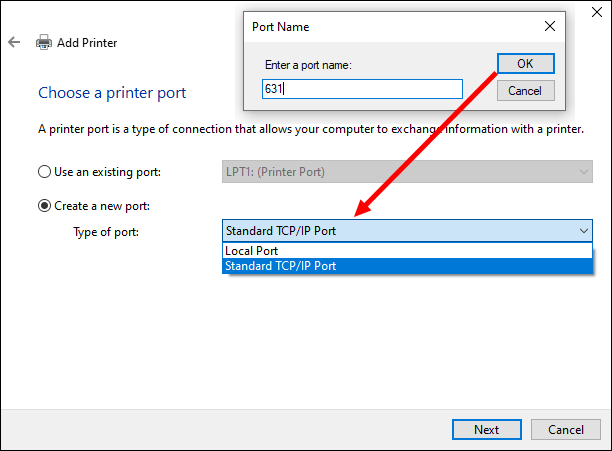
- 输入 IP 地址和端口名称,然后转到“下一步”。
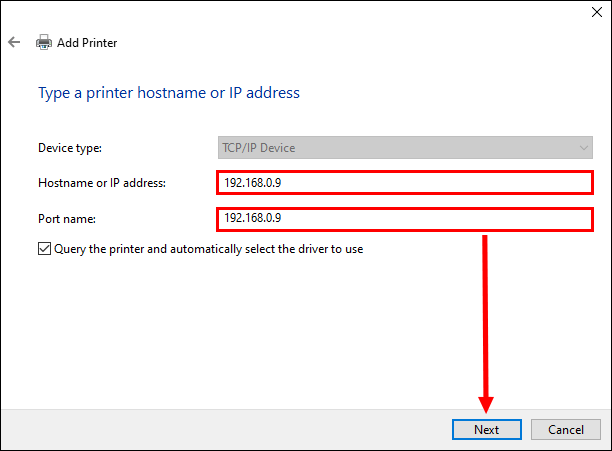
- 输入打印机名称。
- 选择“不共享这台打印机”。
- 选中“设置为默认打印机”框。
- 单击窗口右下角的“完成”。
如果您使用的是 Windows 7 或 Windows Vista,您可以通过以下方式使用打印机的 IP 地址添加打印机:
- 转到屏幕左下角的“开始”按钮。
- 在弹出菜单的右侧找到“设备和打印机”。
- 导航到新选项卡顶部的“添加打印机”。
- 在新窗口中选择“添加本地打印机”,然后单击“下一步”。
- 在“创建新端口”旁边,选择“标准 TCP/IP 端口”。
- 再次转到“下一步”。
- 输入打印机的 IP 地址,然后单击“下一步”。
就是这样。等待几秒钟,让您的 Windows 安装打印机。在下一个选项卡中,选择不共享这台打印机,以便其他网络无法找到和使用它。
此时,Windows 还为您提供了打印测试页的选项。为了确保一切正常,我们建议您这样做。但是,如果您想跳过这一步,只需转到“完成”即可。
使用 Mac 的 IP 地址添加打印机的步骤
使用 Mac 上的 IP 地址添加打印机同样简单。这是如何完成的:
- 导航到屏幕左上角的苹果图标。
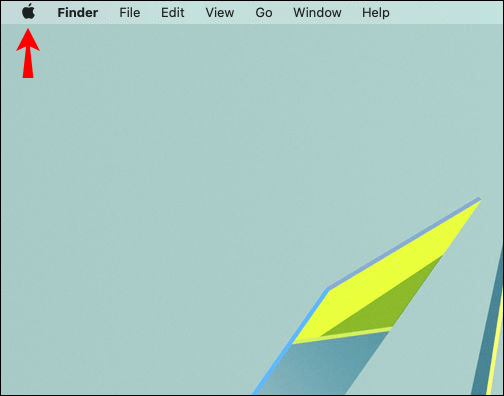
- 在下拉菜单中选择“系统偏好设置...”。
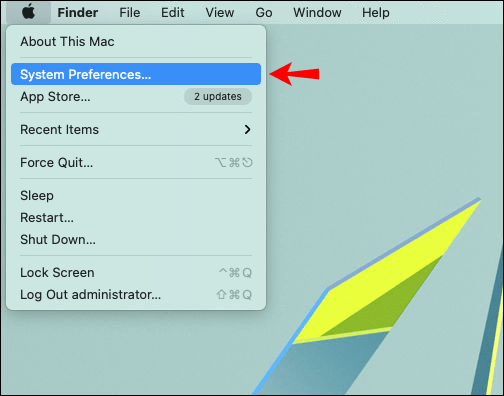
- 在选项列表中找到“打印机和扫描仪”并单击它。
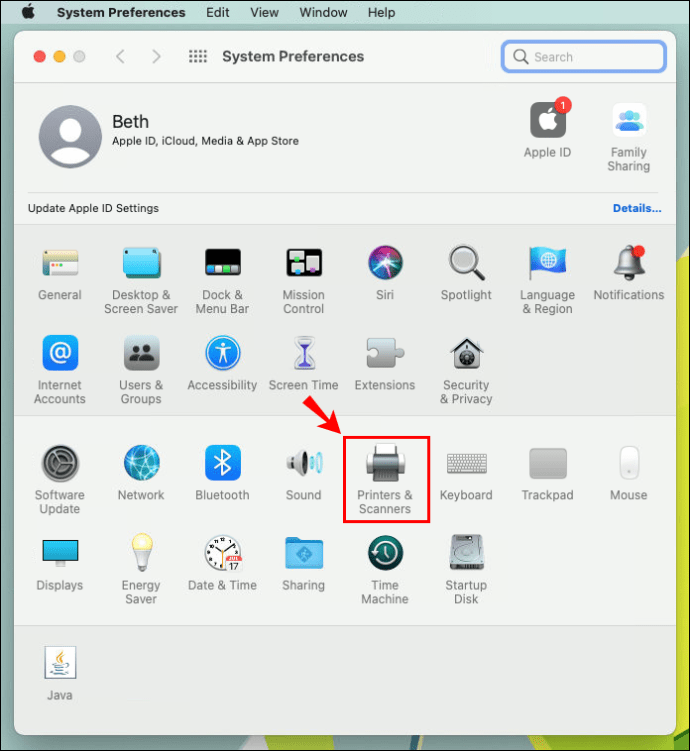
- 在新窗口的左下角选择“+”。
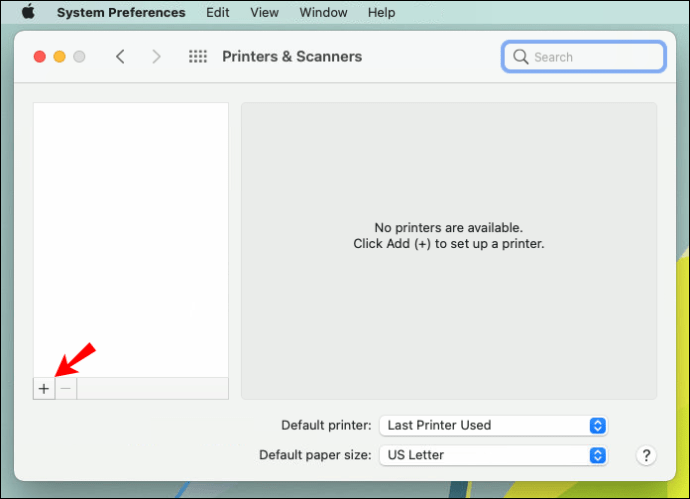
笔记:某些较旧的 Mac 版本要求您在继续下一步之前单击“添加打印机”。
- 转到新窗口左上角的 IP 图标。
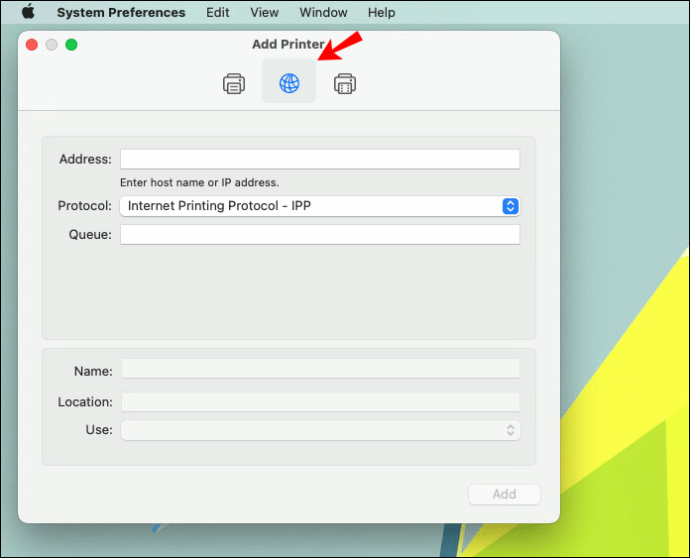
- 输入打印机的 IP 地址。
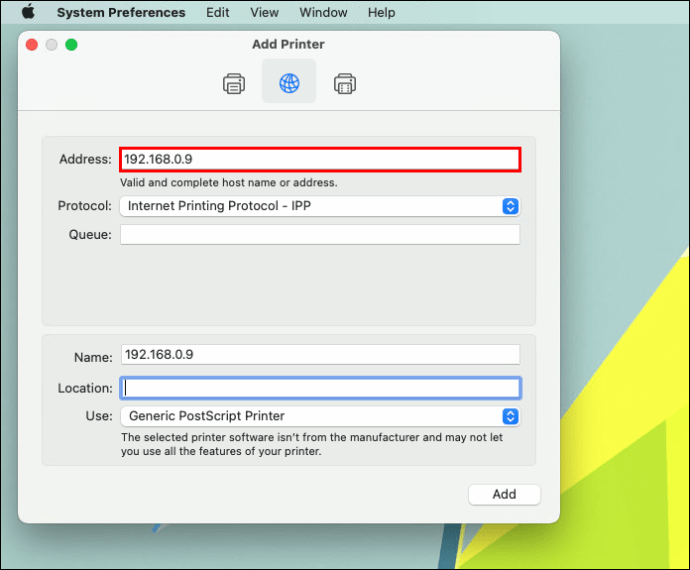
- 填写其余信息,例如打印机名称和用途。
- 完成后,单击选项卡右下角的“添加”。
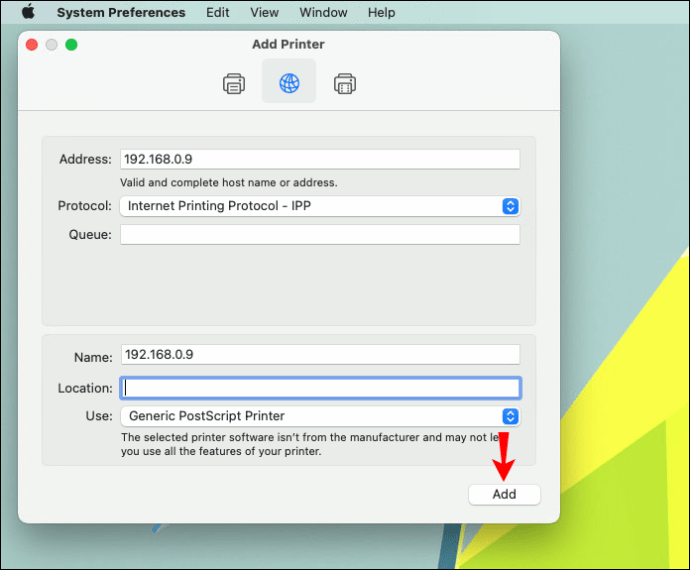
您已成功使用其 IP 地址将打印机连接到 Mac。现在您可以开始正常使用它了。
其他常见问题
如何查找打印机的 IP 地址?
使用打印机的 IP 地址连接 PC 和打印机是一个简单的过程。但是为了让您这样做,您需要事先知道 IP 地址。由于大多数打印机不配备屏幕,您可能想知道如何找到必要的信息。
好消息是,您可以通过多种方式做到这一点。
如果您的打印机确实有屏幕,那将是小菜一碟。只需转到菜单,然后在网络设置中找到 IP 地址即可。
找出打印机 IP 地址的第二种方法是使用配置表。您需要做的就是按下电源按钮几秒钟。对于某些打印机,您必须按住“开始”按钮。如果这不适用于您的打印机,那么您可能必须先进入系统菜单。转到“信息”,然后找到“打印配置”选项。打印纸后,您将在那里找到打印机的 IP 地址。
第三个选项仅在打印机当前连接到计算机时有效。如果是这种情况,请导航到“设备和打印机”或“设备和扫描仪”。当您找到连接到 PC 的打印机时,右键单击它,然后转到“打印机属性”。如果有任何注册的端口,您的打印机的 IP 地址应该写在那里。
另一种选择是下载第三方应用程序,该应用程序可以扫描连接到您网络的所有附近 IP 地址。
打印到您心中的内容
现在您知道如何使用打印机的 IP 地址在 Windows 和 Mac 上安装打印机。您还知道如何查找打印机的 IP 地址。链接两个设备后,您就可以开始打印所需的一切。
您是否曾经使用 IP 地址将打印机连接到 PC 或笔记本电脑?您是否使用了本文中介绍的任何方法?请在下面的评论部分告诉我们。